Trong sơ đồ in của Lectra chắc chắn có lúc các bạn sẽ thấy là nếu ghi kí tự quá dài ở bên phần Modaris hoặc tên của sơ đồ Diamino thì khi xuất file in HPGL và in sẽ thấy bị thiếu kí tự, đó là do trong phần thiết lập hiển thị in của Justprint có đặt giới hạn kí tự.
Thời gian qua cũng có nhiều bạn hỏi mình về vấn đề này nên mình quyết định viết bài hướng dẫn cho các bạn có thể tự thiết lập phần này theo ý nhé.
Trước tiên khởi chạy chương trình Lectra Justprint V2r2.
Chọn Menu Tools, chọn Activity management, sẽ xuất hiện cửa sổ, chọn tên Plotter mà các bạn cần chỉnh rồi chọn Open…
Chuyển qua Tab Text, mục Information to plot.
Label là in thông tin hiển thị bên trong chi tiết của sơ đồ.
Header là in thông tin hiển thị ở đầu sơ đồ, là cái tên Name trong Diamino.
Cartridge là in cái khung hiển thị 2 thông tin trên và kèm theo logo của Lectra, cái này ít khi dùng đến.
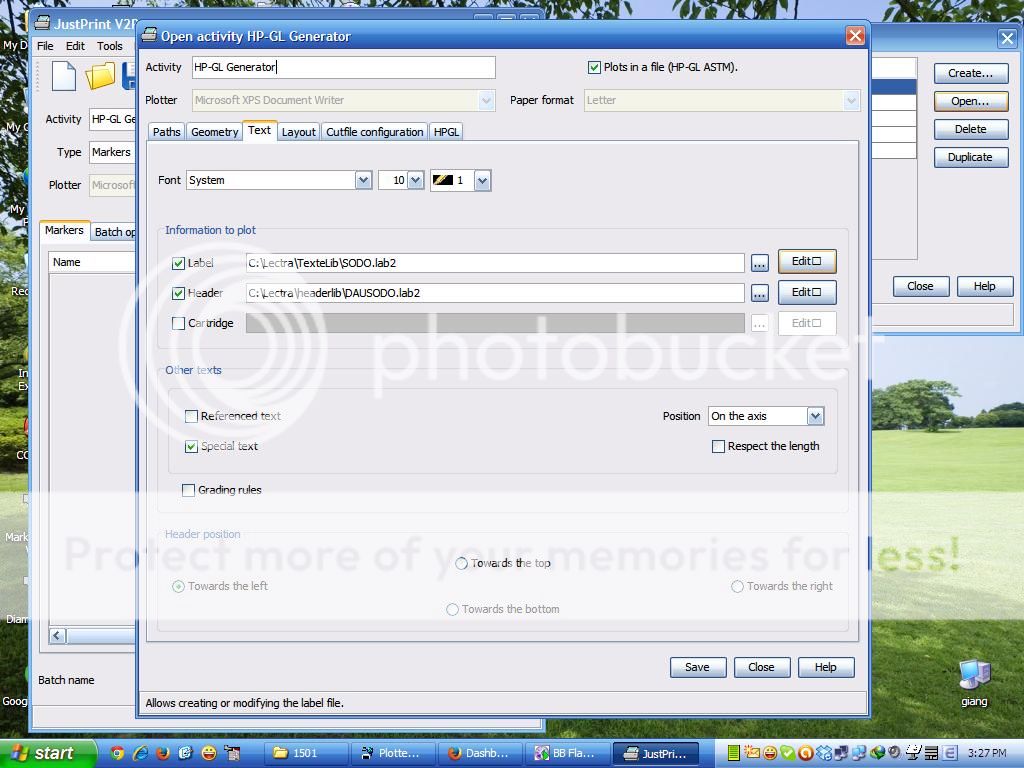
Chọn biểu tượng Edit ở mục mà các bạn cần thay đổi
Sẽ xuất hiện cửa sổ như hình dưới. các bạn làm theo thứ tự đã được đánh ghi trong hình
1: chọn mục cần thay đổi kí tự
2: click đúp chuột để bôi xanh hết cái dòng đó
3: bấm vào biểu tượng + hoặc – để tăng hoặc giảm kí tự.
4: làm xong các bước trên thì chọn menu File, Save lại
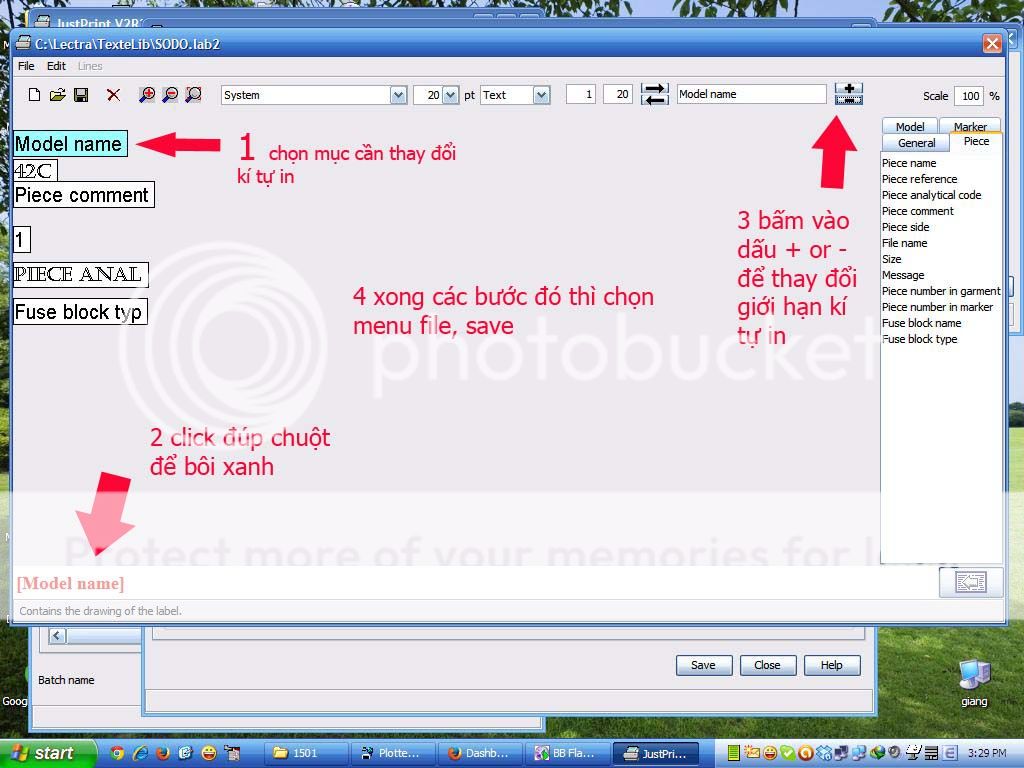
Vạy là xong, giờ in giờ đồ các bạn sẽ thấy có sự thay đổi.
Xin mời các bạn xem video dưới đây để dể hiểu hơn các thao tác thay đổi kí tự in trong Lectra Justprint V2r2 nhé.

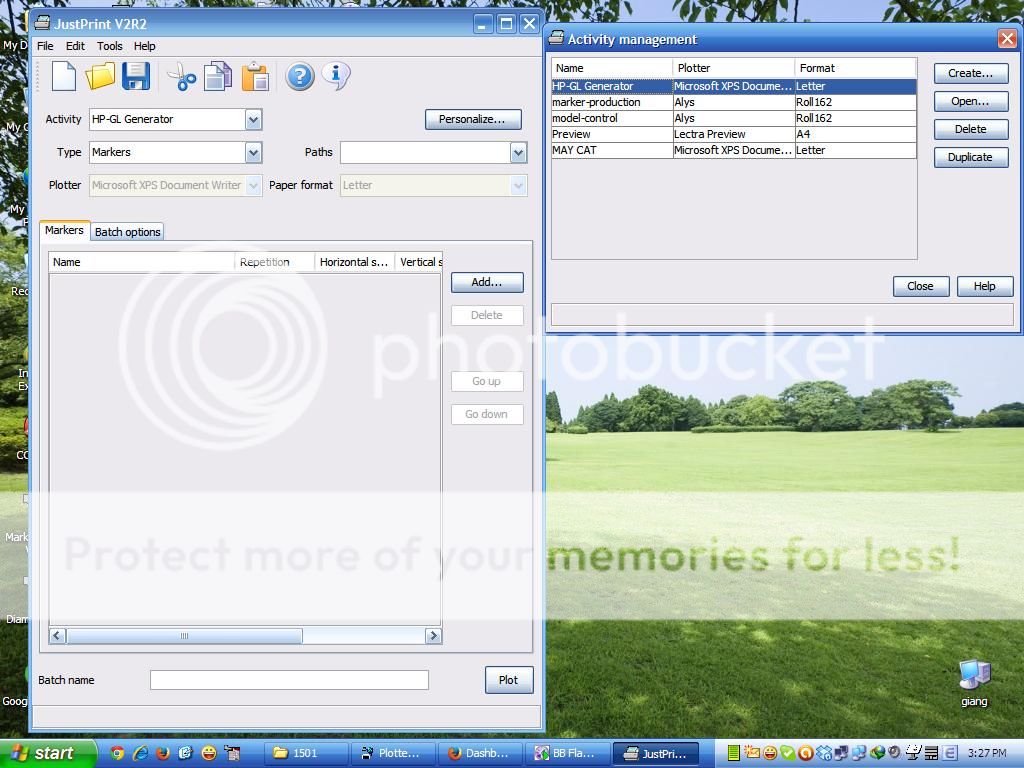


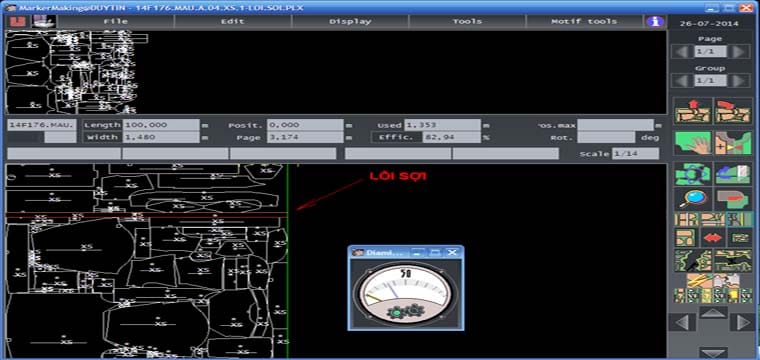
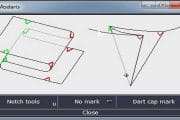


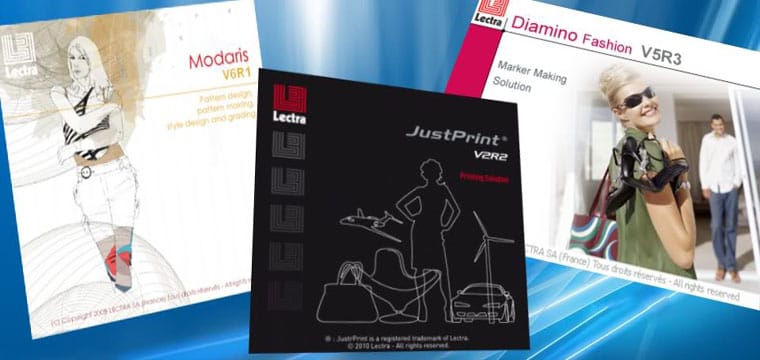

Chào Anh!
Em làm theo hưỡng dẫn rồi mà khi in sơ đồ tên chi tiết vẫn mặc định là 9 ký tự ah.
Cac bac oi cho em hoi voi? Khi xuat HPGL bang Justprin lam the nao de chinh phong chu trong rap lon hon duoc?